Como dividir uma célula em colunas no Google Sheets?
No Excel, você pode facilmente dividir uma célula em colunas com a função Texto para Colunas, mas no Google Sheets, você pode aplicar uma fórmula simples para realizar a mesma tarefa.
Dividir célula em colunas no Google Sheets
Dividir célula em colunas na planilha do Excel
Dividir célula em colunas no Google Sheets
Se você deseja dividir uma única célula em colunas, pode selecionar uma célula onde colocará o resultado, digitar esta fórmula =SPLIT(A1," ") (A1 é a célula que você está dividindo, “ “ é o delimitador pelo qual você está dividindo), e pressionar a tecla Enter. Agora a célula foi dividida. Arraste a alça de preenchimento para baixo até as células que precisam ser divididas.
 |  |  |
Dividir célula em colunas na planilha do Excel
No Excel, a função Texto para Colunas pode dividir uma célula em colunas, mas os passos são um pouco chatos e tediosos. Com o recurso Dividir Células do Kutools para Excel, você pode dividir células em colunas ou linhas rapidamente e facilmente.
Após instalar o Kutools para Excel, por favor, faça o seguinte:
1. Selecione as células que deseja dividir e clique em Kutools > Mesclar e Dividir > Dividir Células.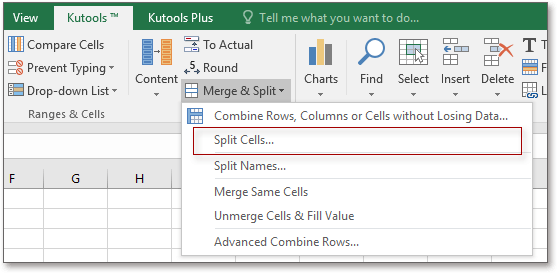
2. Na janela Dividir Células diálogo, selecione o tipo de que você precisa e especifique o delimitador pelo qual você vai dividir. Veja a captura de tela:
3. Clique em Ok para selecionar uma célula onde o resultado será exibido.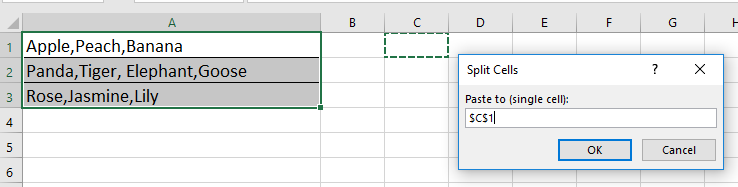
4. Clique em OK, e então as células serão divididas em linhas ou colunas conforme necessário.
| Dividir em linhas | Dividir em colunas | |
 |  |
Melhores Ferramentas de Produtividade para Office
Impulsione suas habilidades no Excel com Kutools para Excel e experimente uma eficiência incomparável. Kutools para Excel oferece mais de300 recursos avançados para aumentar a produtividade e economizar tempo. Clique aqui para acessar o recurso que você mais precisa...
Office Tab traz interface com abas para o Office e facilita muito seu trabalho
- Habilite edição e leitura por abas no Word, Excel, PowerPoint, Publisher, Access, Visio e Project.
- Abra e crie múltiplos documentos em novas abas de uma mesma janela, em vez de em novas janelas.
- Aumente sua produtividade em50% e economize centenas de cliques todos os dias!
Todos os complementos Kutools. Um instalador
O pacote Kutools for Office reúne complementos para Excel, Word, Outlook & PowerPoint, além do Office Tab Pro, sendo ideal para equipes que trabalham em vários aplicativos do Office.
- Pacote tudo-em-um — complementos para Excel, Word, Outlook & PowerPoint + Office Tab Pro
- Um instalador, uma licença — configuração em minutos (pronto para MSI)
- Trabalhe melhor em conjunto — produtividade otimizada entre os aplicativos do Office
- Avaliação completa por30 dias — sem registro e sem cartão de crédito
- Melhor custo-benefício — economize comparado à compra individual de add-ins